Исправить ошибку 0x800705b3 в Центре обновления Windows
Опубликовано: 2022-08-30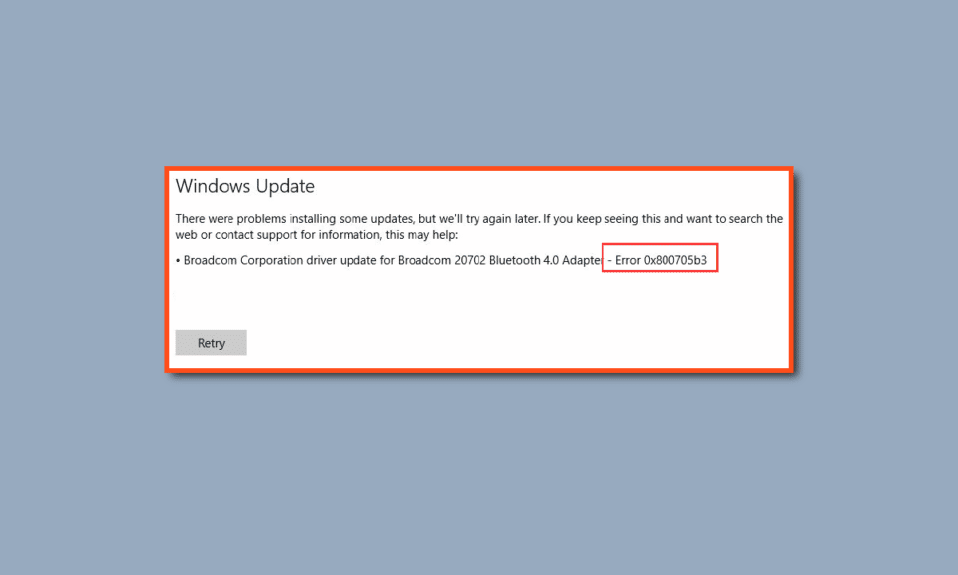
Центр обновления Windows — это полезный инструмент, устанавливающий последние версии драйверов, которые помогают поддерживать нормальную работу компьютера. Без него возникнут проблемы с безопасностью, аппаратные ошибки, ошибки программного обеспечения и т. д. Хотя обновление Windows является полезным инструментом, оно не лишено проблем. В обновлениях Windows возникает ряд ошибок. Одной из них является ошибка обновления Windows 0x800705b3. Эта конкретная ошибка возникает в основном после неудачной установки обновления Windows. Кроме того, это происходит с драйверами веб-камеры и драйверами Bluetooth. Помимо причин, упомянутых выше, могут быть различные причины, по которым эта проблема возникает. Если вы не знаете, почему возникает эта ошибка и как ее устранить, вы попали в нужную статью. Мы расскажем вам о пошаговых методах устранения неполадок и исправления ошибки 0x800705b3. Давайте начнем.
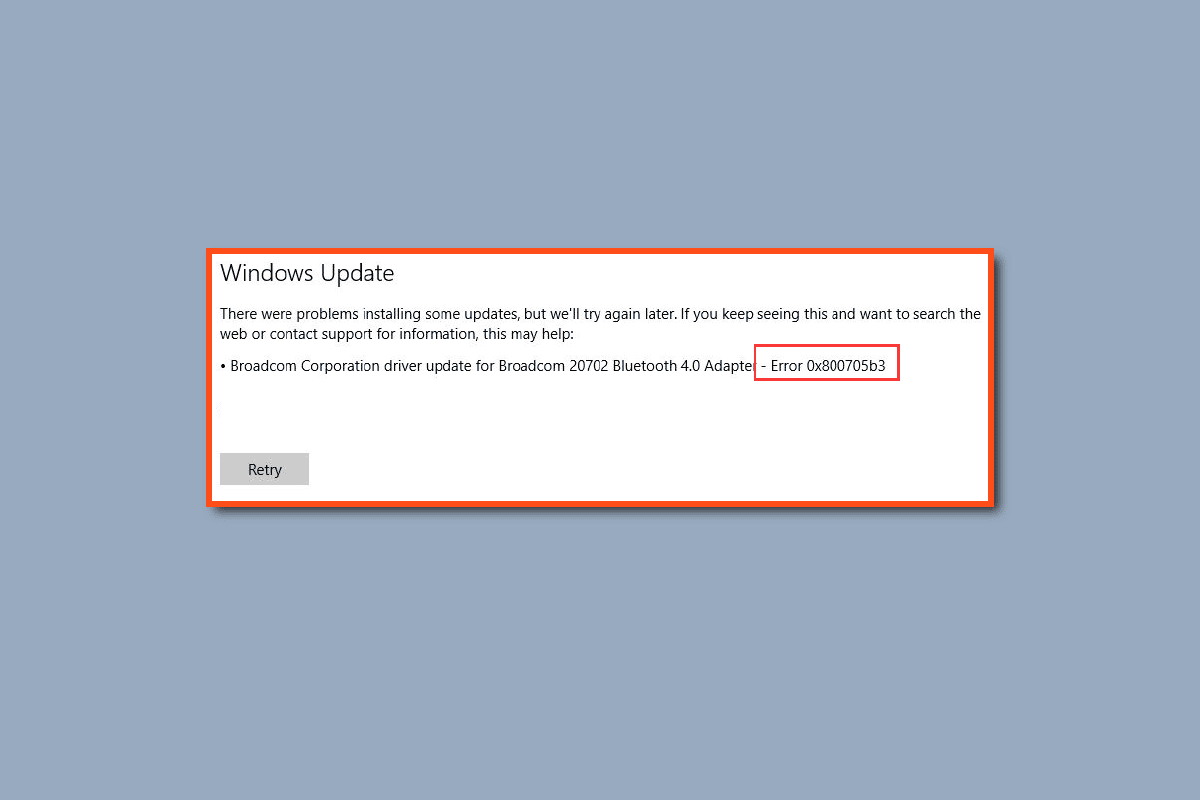
Содержание
- Как исправить ошибку 0x800705b3 в Центре обновления Windows
- Способ 1: выполнить чистую загрузку
- Способ 2. Запустите средство устранения неполадок Центра обновления Windows.
- Способ 3: включить службу Windows
- Способ 4: вручную установить ожидающие обновления
- Способ 5: изменить DNS-адрес
- Способ 6: восстановить системные файлы
- Способ 7: сброс компонентов Центра обновления Windows
- Способ 8: выполнить восстановление системы
- Способ 9: перезагрузить компьютер
Как исправить ошибку 0x800705b3 в Центре обновления Windows
Прежде чем мы приступим к решению проблемы, давайте рассмотрим некоторые моменты, почему возникает эта проблема:
- Проблемы со службой установщика Windows
- Проблемы со службой обновления Windows
- Проблемы с DNS-сервером
- Проблемы с фоновой интеллектуальной службой передачи
- Сломанный компонент обновления Windows
- Несоответствие TCP/IP
- Поврежденные системные файлы
Способ 1: выполнить чистую загрузку
Используя чистую загрузку, вы можете запустить компьютер и провести диагностические тесты, чтобы выяснить, какие этапы в обычном процессе загрузки неверны. С помощью этого метода мы можем определить основную причину ошибки Центра обновления Windows 0x800705b3. Прочитайте наше руководство «Как выполнить чистую загрузку в Windows 10», чтобы сделать то же самое.
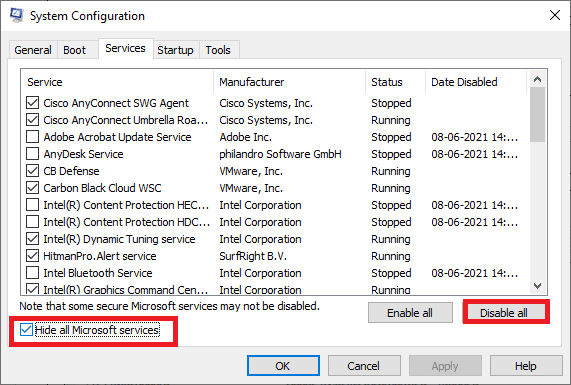
После того, как вы загрузили компьютер в безопасном режиме, проверьте, сохраняется ли проблема. Если это так, удалите все последние программы или приложения, которые вы добавили в свою систему.
Способ 2. Запустите средство устранения неполадок Центра обновления Windows.
Рекомендуемое решение этой проблемы — запустить средство устранения неполадок обновления Windows. Это утилита, используемая для устранения проблем, связанных с ошибками обновления Windows. Он также может устранять ошибку Центра обновления Windows 0x800705b3, поэтому стоит попробовать.
Прочтите наше руководство по запуску средства устранения неполадок Центра обновления Windows и выполните его.
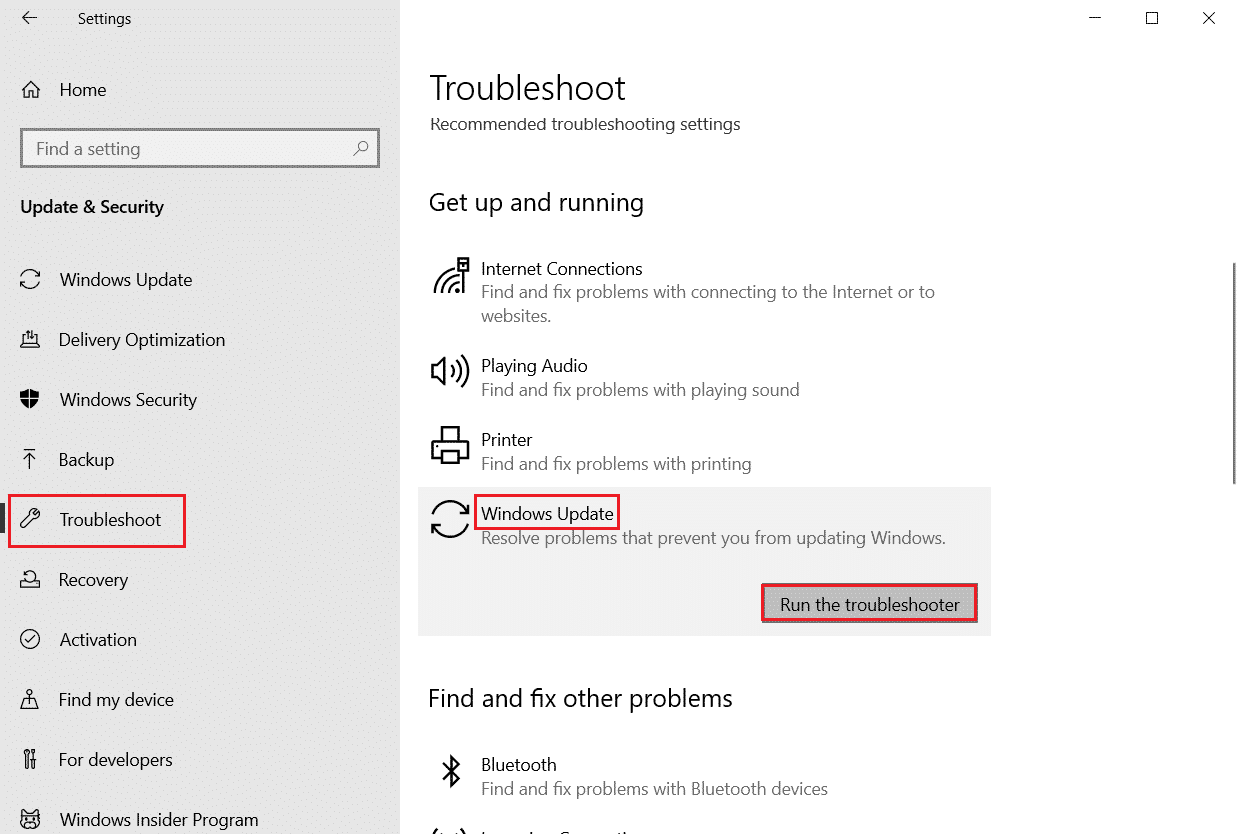
Читайте также: Как исправить ошибку Центра обновления Windows 80072ee2
Способ 3: включить службу Windows
Если служба установщика Windows отключена или работает неправильно, Центр обновления Windows не сможет установить загруженные обновления. Чтобы увидеть статус служб Windows, выполните следующие действия:
1. Откройте диалоговое окно « Выполнить », одновременно нажав клавиши Windows + R.
2. Введите services.msc и нажмите OK , чтобы запустить Службы .
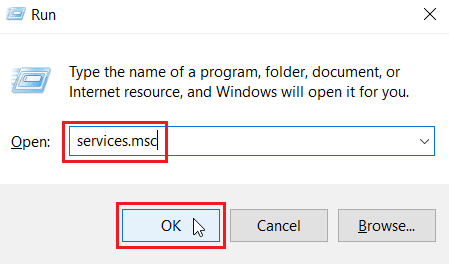
3. В меню « Службы » щелкните правой кнопкой мыши фоновую интеллектуальную службу передачи и выберите « Свойства ».
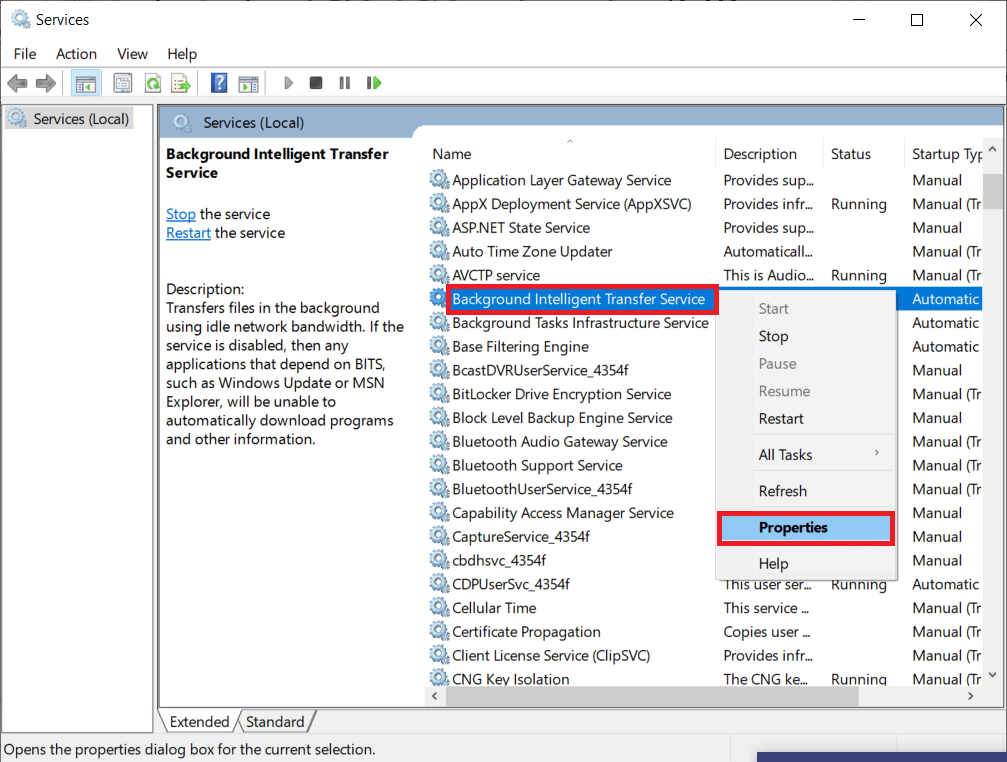
4. В разделе состояния службы нажмите « Пуск ».
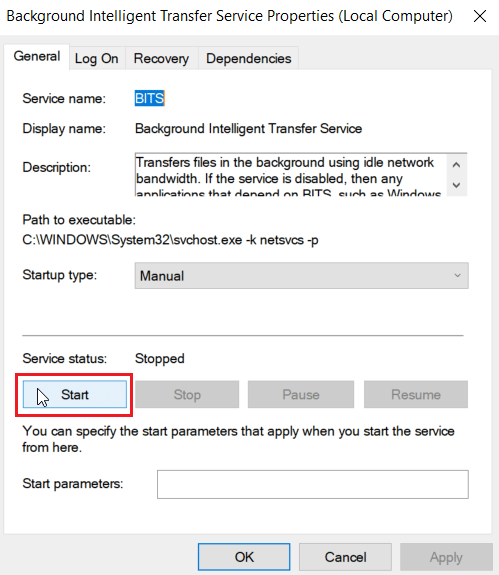
5. Установите Тип запуска как Автоматический и нажмите OK > Применить .
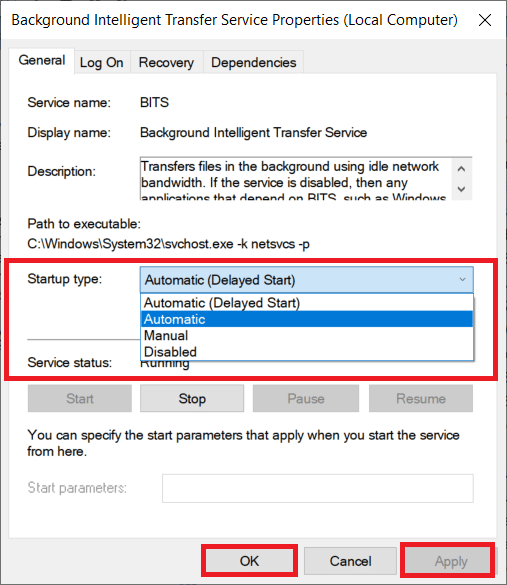
6. Повторите шаги для следующих других служб:
- Центр обновления Windows
- Установщик Windows
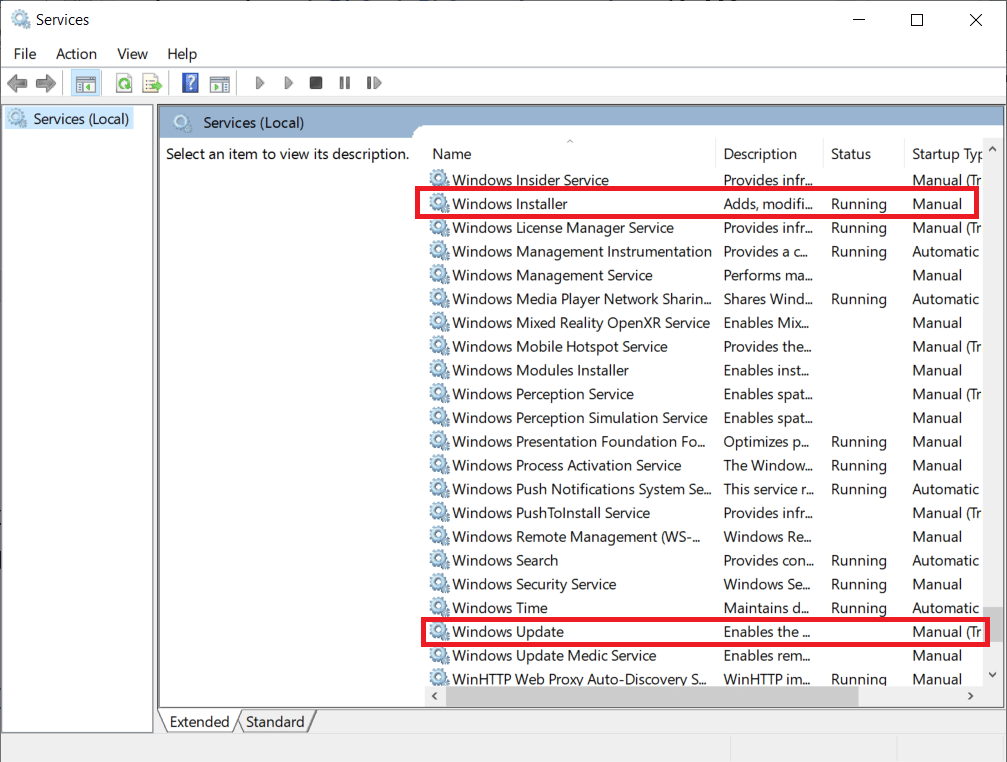
Способ 4: вручную установить ожидающие обновления
Многие пользователи Windows сообщили, что обновление необходимых файлов вручную устранило проблему с ошибкой 0x800705b3 при обновлении Windows; вы можете сделать этот процесс в каталоге Microsoft Windows Update. Выполните следующие шаги:
1. Нажмите одновременно клавиши Windows + I , чтобы открыть Настройки .
2. Здесь выберите «Обновление и безопасность ».
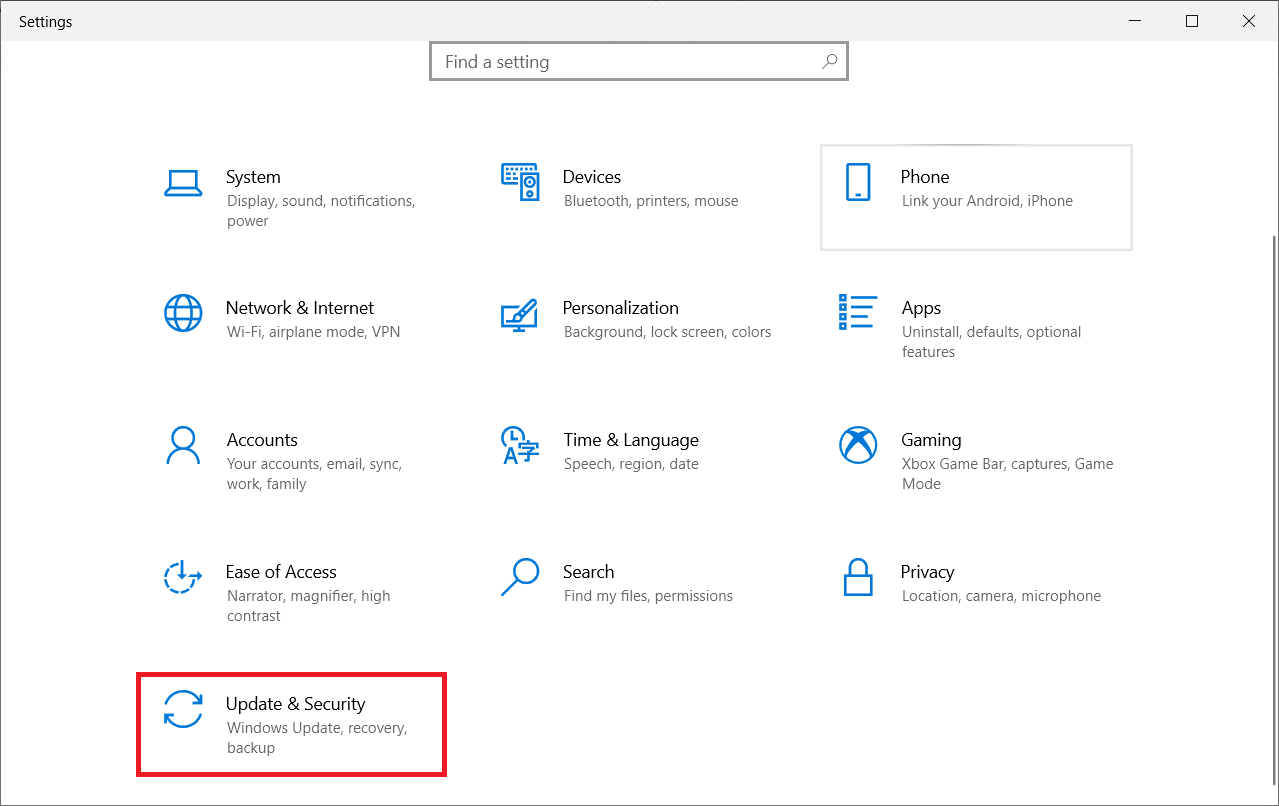
3. Затем нажмите « Просмотреть историю обновлений ».
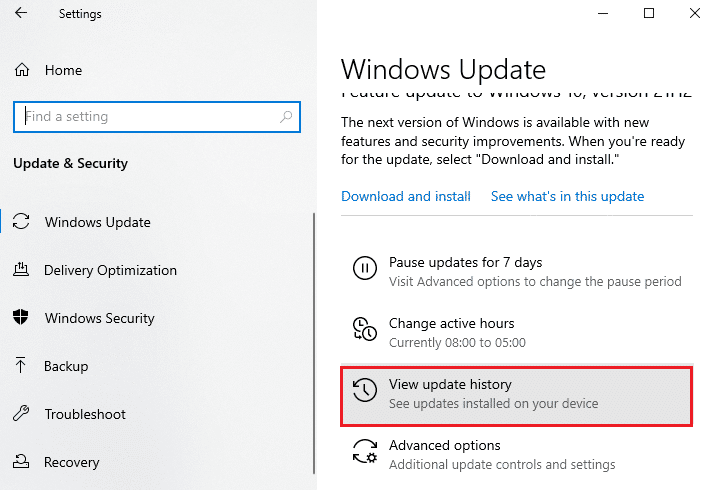
4. В списке запишите номер базы знаний, ожидающий загрузки из-за сообщения об ошибке.
5. Затем перейдите на веб-сайт каталога Центра обновления Майкрософт.
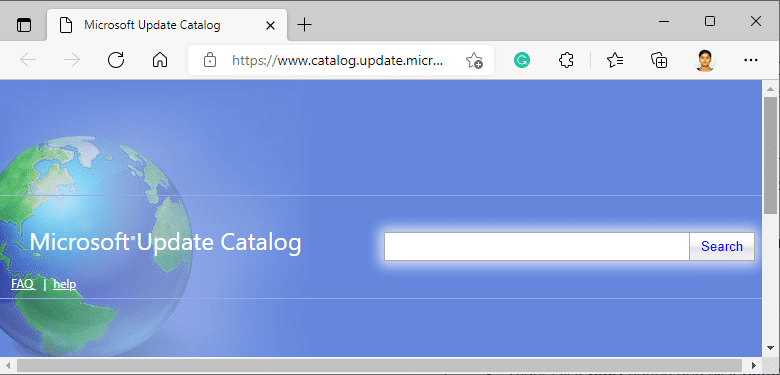
6. Введите номер базы знаний (Knowledge Base) в строке поиска и нажмите « Поиск ».
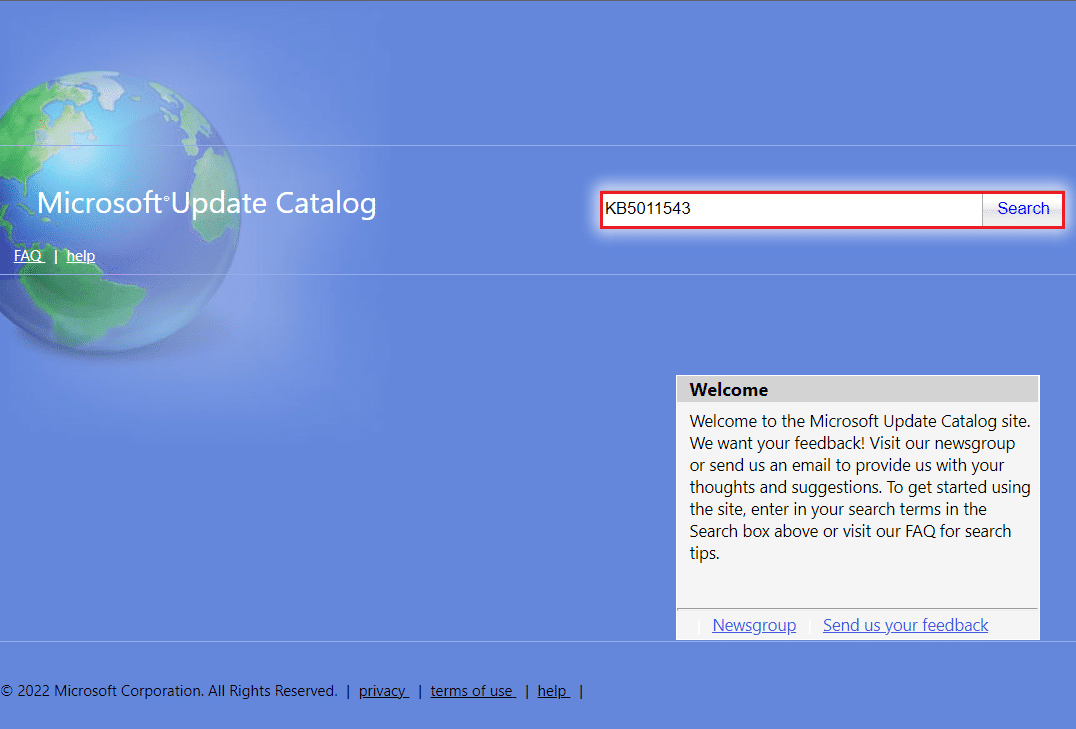

7. Выберите нужное обновление из данного списка, как показано.
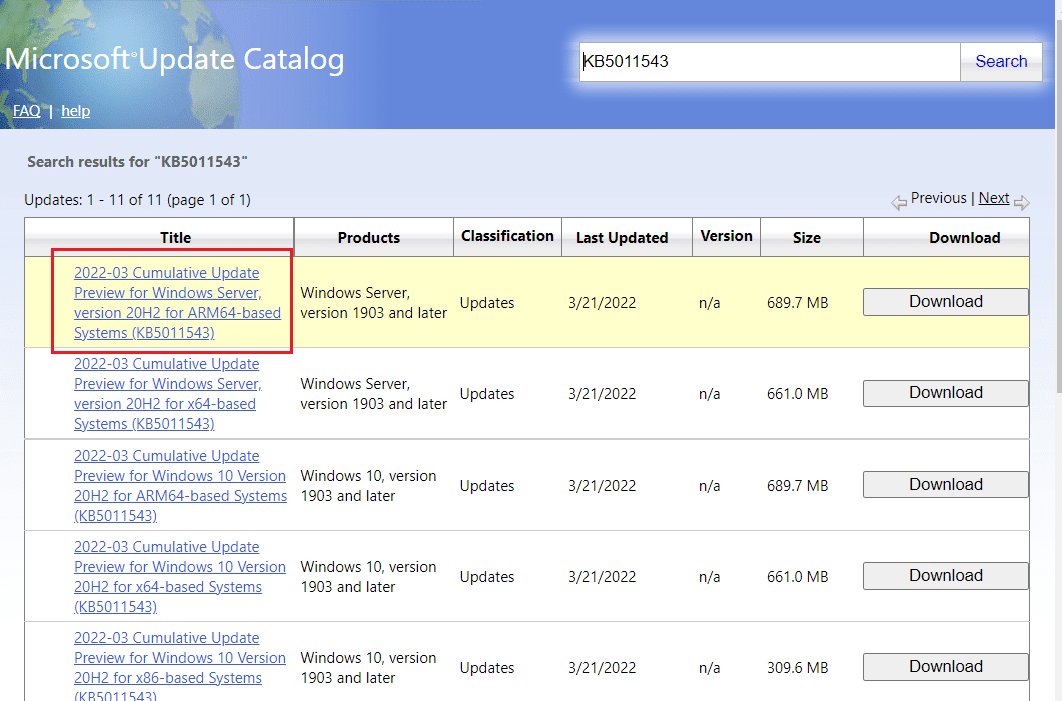
Примечание . Полную информацию об обновлении можно просмотреть на экране « Сведения об обновлении ».
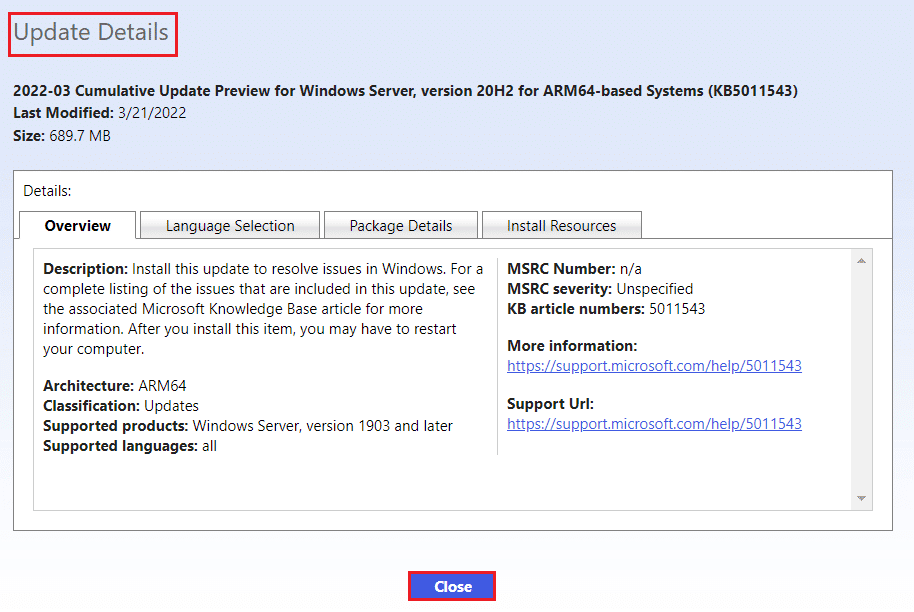
8. Нажмите соответствующую кнопку « Загрузить » для конкретного обновления.
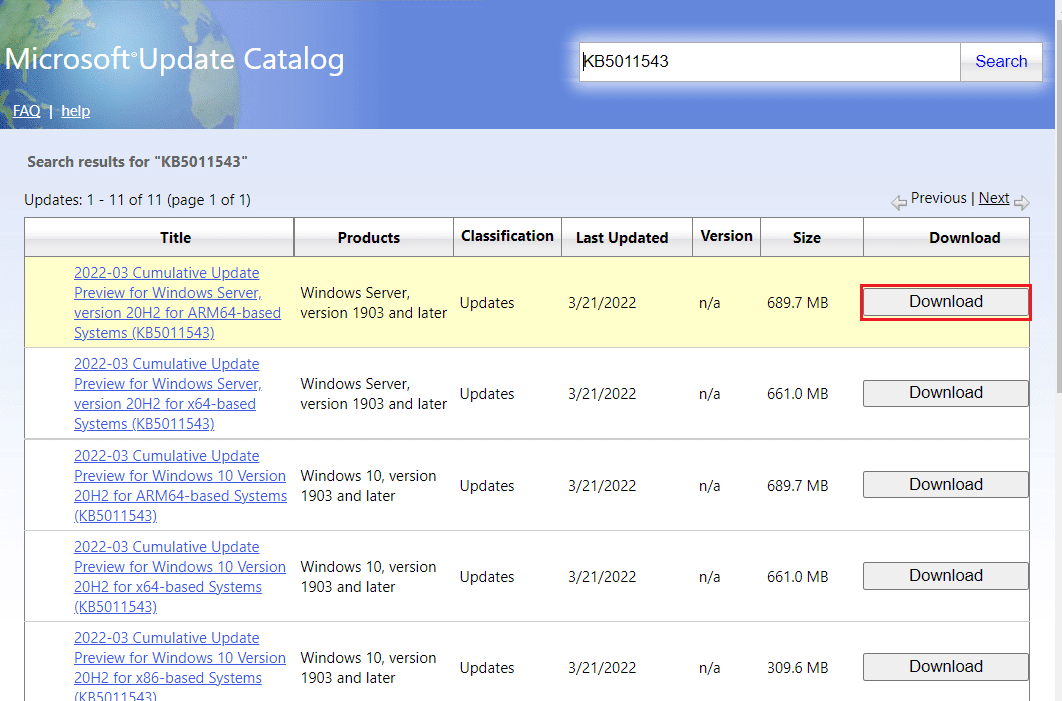
9. В появившемся окне щелкните гиперссылку для загрузки соответствующего обновления.
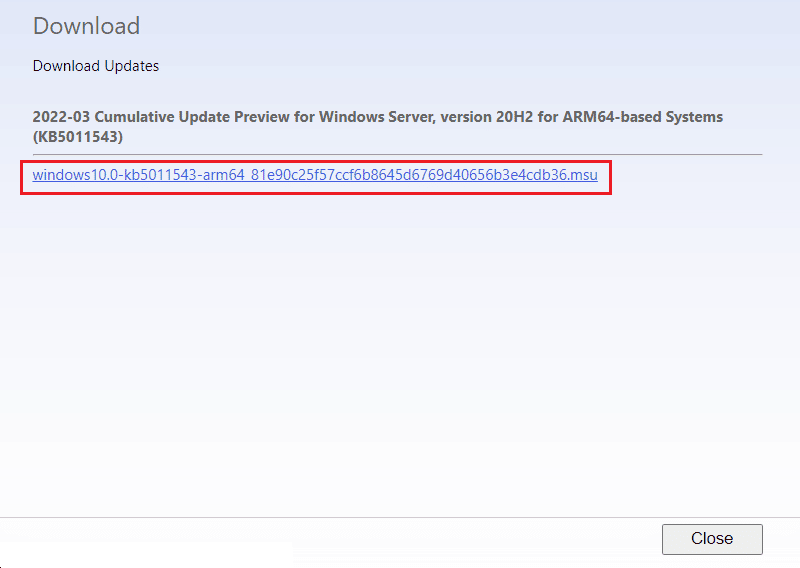
10. После загрузки нажмите клавиши Windows + E , чтобы открыть проводник . Дважды щелкните файл .msu в папке, в которой он был сохранен.
11. Выберите « Открыть с помощью автономного установщика Центра обновления Windows» (по умолчанию) и нажмите «ОК ».
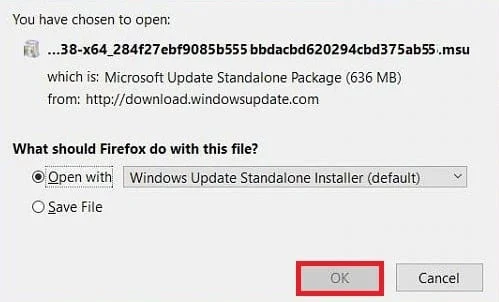
12. Нажмите Да , чтобы подтвердить и разрешить Windows установить нужное обновление.
Примечание. Для завершения установки может потребоваться несколько минут, после чего вы получите уведомление.
13. Наконец, перезагрузите компьютер после сохранения несохраненных данных, чтобы выполнить обновление.
Читайте также: Исправление ошибки Центра обновления Windows 0x800704c7
Способ 5: изменить DNS-адрес
Если проблемы с сетью по TCP/IP остались, можно попробовать сбросить DNS на сервер Google в настройках. Прочтите наше руководство о том, как изменить настройки DNS в Windows 10 и реализовать то же самое, чтобы исправить ошибку Центра обновления Windows 0x800705b3.
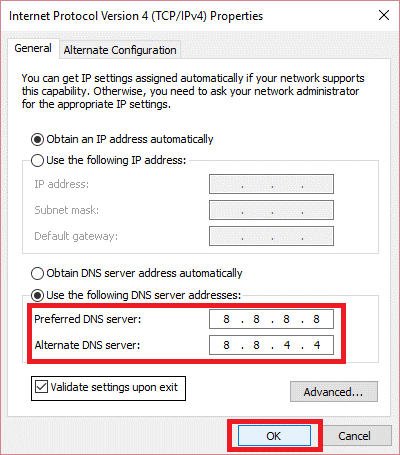
Способ 6: восстановить системные файлы
Если вышеуказанные методы не сработали для вас, вы можете попробовать встроенную системную утилиту под названием SFC scan. Эта проверка системных файлов (SFC) сканирует системные файлы и заменяет любые поврежденные файлы, заменяя их кэшированной копией, расположенной в сжатой папке. После сканирования SFC вы можете выполнить сканирование DISM. Это сканирование загружает идеальные копии файлов Windows, если какие-либо ваши файлы повреждены.
Прочтите наше руководство о том, как восстановить системные файлы в Windows 10, и выполните его.
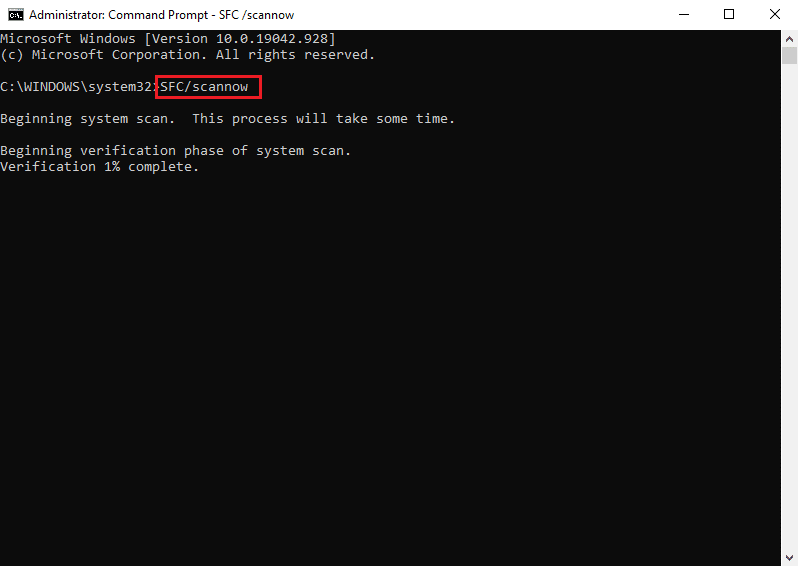
Читайте также: Исправление 0x80004002: такой интерфейс не поддерживается в Windows 10
Способ 7: сброс компонентов Центра обновления Windows
Ошибка 0x800705b3 в обновлении Windows также может возникать из-за того, что Windows обнаруживает неверные данные (из-за несогласованности сети TCP/IP); сброс Winsock может решить эту проблему. Этот сброс вернет файл с именем wsock32.dll в состояние по умолчанию, чтобы подключение к TCP/IP было обновлено, а его трафик стал чище.
Прочтите наше руководство о том, как сбросить компоненты Центра обновления Windows в Windows 10, и выполните его.
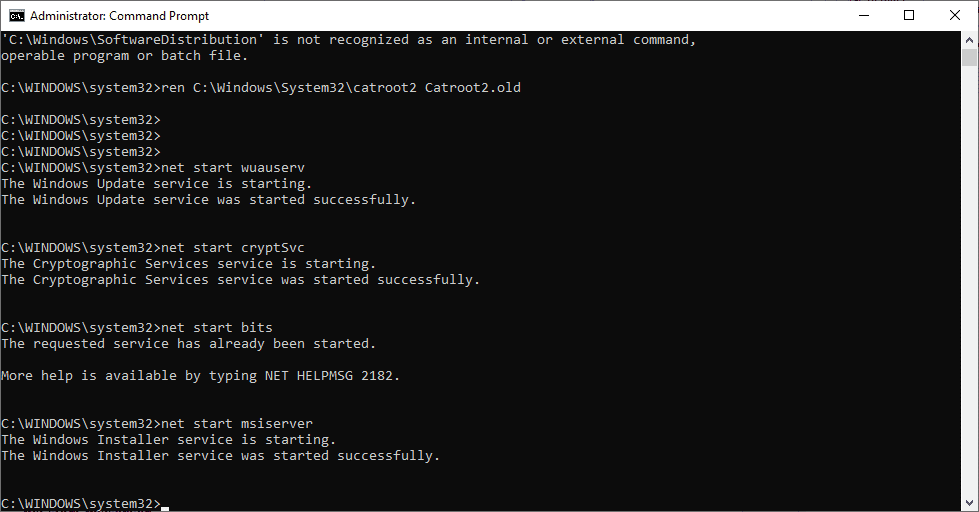
Способ 8: выполнить восстановление системы
Восстановление системы используется для восстановления состояния системы до предыдущего времени путем выбора точки восстановления, созданной автоматически или вручную, для восстановления после проблем. Это отменит все ошибки и исправит ошибку обновления 0x800705b3.
Примечание . Это никак не повлияет на ваши файлы. Однако любое установленное программное обеспечение или драйверы будут удалены после создания точки восстановления. Поэтому, пожалуйста, тщательно проверьте и сделайте резервную копию ваших файлов данных перед их восстановлением.
Прочтите наше руководство о том, как создать точку восстановления системы в Windows 10, и выполните ее.
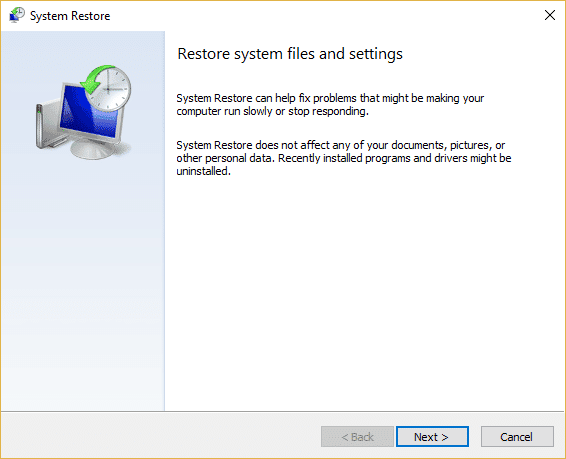
Читайте также: Исправление ошибки Центра обновления Windows 0x8007000d
Способ 9: перезагрузить компьютер
Этот процесс напоминает сброс настроек вашего устройства. Это восстановит Windows до исходного состояния, без ошибок и поврежденных файлов. Он стирает предыдущую операционную систему, данные, хранящиеся в программах, настройках и всех ваших личных файлах. И будет установлена новая ОС со всеми установленными обновлениями. Тем не менее, вы можете сбросить Windows 10 без потери данных.
Примечание . Всегда рекомендуется создавать резервную копию важных файлов и данных.
Следуйте нашему руководству о том, как сбросить Windows 10 без потери данных, и выполните то же самое.
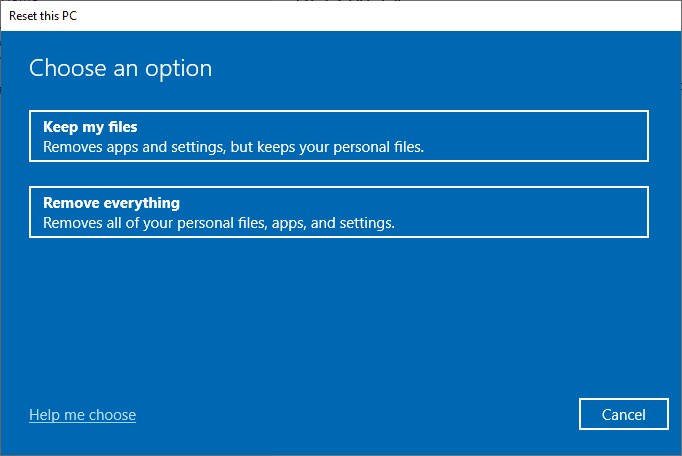
После того, как на вашем ПК будет установлен ремонт, ваша операционная система будет обновлена до последней версии.
Часто задаваемые вопросы (FAQ)
Q1. Почему Центр обновления Windows не устанавливает обновления даже после их загрузки?
Ответ Проблема может быть связана со службой установщика Windows , которая управляет установкой Центра обновления Windows . Прочтите приведенное выше руководство, чтобы узнать больше о том, как его включить.
Q2. Что такое DISM и зачем он нужен?
Ответ Обслуживание образов развертывания и управление ими — это командная строка, используемая для восстановления, установки или изменения образов системы . DISM также можно использовать для загрузки системных файлов, необходимых для обновлений Windows.
Рекомендуемые:
- Как удалить семейную ссылку без разрешения родителей
- Исправить код ошибки 0xc1800103 0x90002
- Исправить 0x800f0831 Ошибка обновления Windows 10
- Исправить ошибку обновления Windows 10 0xc1900204
Мы надеемся, что приведенная выше статья о том, как устранить ошибку 0x800705b3 в обновлении Windows, была вам полезна, и вы смогли решить проблему. Дайте нам знать, какой из методов сработал для вас в разделе комментариев. Пожалуйста, дайте нам знать, если у вас есть какие-либо вопросы или предложения по статье. Спасибо!
